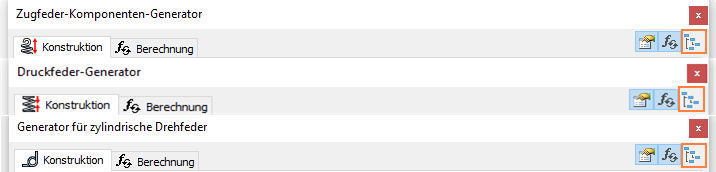Neue Funktionen in 2020.1
Vorgabemäßig werden Bauteile auf der Stammebene der Baugruppe erstellt  . Klicken Sie zum Erstellen von Bauteilen in einer Unterbaugruppe auf den Schalter.
. Klicken Sie zum Erstellen von Bauteilen in einer Unterbaugruppe auf den Schalter.
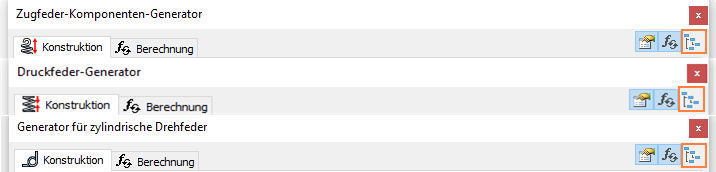
Druckfedern einfügen
|
|
- Klicken Sie in der Multifunktionsleiste auf Registerkarte Konstruktion
 Gruppe Feder
Gruppe Feder  Druckfeder .
Druckfeder .
- Gehen Sie auf der Registerkarte Konstruktion wie folgt vor:
- Definieren Sie die Achse und die Startebene, um die Druckfeder zu platzieren.
- Geben Sie weitere Konstruktionswerte ein, z. B. den Drahtdurchmesser.
- Klicken Sie auf Berechnen, um die Berechnung durchzuführen.
- Die Berechnungsergebnisse werden im Teilfenster Ergebnisse angezeigt. Die Eingaben, bei denen die Berechnung fehlschlägt, werden rot markiert (ihre Werte entsprechen nicht den anderen eingefügten Werten bzw. den Berechnungskriterien). Eine Beschreibung der Ergebnisse wird im Teilfenster Zusammenfassung der Meldungen eingeblendet. Sie können dieses Teilfenster durch Klicken auf den Doppelpfeil unten rechts auf den Registerkarten Konstruktion und Berechnung öffnen.
- Klicken Sie auf OK, um die Feder in die Autodesk Inventor-Baugruppe einzufügen.
Anmerkung: Sie können zur Registerkarte Berechnung wechseln, um die Berechnungswerte einzugeben. Dort können Sie z. B. den Typ der Festigkeitsberechnung wählen sowie die Belastungen und das Material der Feder festlegen.
Tipp: Klicken Sie auf Ergebnisse  , um den HTML-Bericht anzuzeigen.
|
Druckfedern berechnen
Auf der Registerkarte Berechnung des Druckfeder-Generators können Sie eine benutzerdefinierte Feder entwerfen und die Federeigenschaften berechnen.
|
|
- Klicken Sie in der Multifunktionsleiste auf Registerkarte Konstruktion
 Gruppe Feder
Gruppe Feder  Druckfeder .
Druckfeder .
- Gehen Sie auf der Registerkarte Konstruktion wie folgt vor:
- Definieren Sie die Achse und die Startebene, um die Druckfeder zu platzieren.
- Geben Sie die Konstruktionswerte ein, z. B. den Drahtdurchmesser.
- Wechseln Sie zur Registerkarte Berechnung, um die benutzerdefinierten Werte einzugeben. Wählen Sie z. B. den Typ der Festigkeitsberechnung aus, und legen Sie die Belastung und das Material der Feder fest.
Anmerkung: Klicken Sie rechts unten auf  Weitere Optionen, um zusätzliche Optionen für die Federkonstruktion anzuzeigen. Weitere Optionen, um zusätzliche Optionen für die Federkonstruktion anzuzeigen.
- Klicken Sie auf Berechnen, um die Berechnung durchzuführen.
- Die Berechnungsergebnisse werden im Teilfenster Ergebnisse angezeigt. Die Eingaben, bei denen die Berechnung fehlschlägt, werden rot markiert (ihre Werte entsprechen nicht den anderen eingefügten Werten bzw. den Berechnungskriterien). Eine Beschreibung der Ergebnisse wird im Teilfenster Zusammenfassung der Meldungen eingeblendet. Sie können dieses Teilfenster durch Klicken auf den Doppelpfeil unten rechts auf den Registerkarten Konstruktion und Berechnung öffnen.
- Klicken Sie auf OK, um die Feder in die Autodesk Inventor-Baugruppe einzufügen.
Tipp: Klicken Sie auf Ergebnisse  , um den HTML-Bericht anzuzeigen.
|
Federn mit dem Druckfeder-Generator bearbeiten
|
|
- Öffnen Sie die Autodesk Inventor-Baugruppe, in die Sie über den Konstruktions-Assistenten bereits eine Druckfeder eingefügt haben.
- Wählen Sie die Druckfeder aus, klicken Sie mit der rechten Maustaste, um das Kontextmenü einzublenden, und wählen Sie den Befehl Mit Konstruktions-Assistent bearbeiten.
- Bearbeiten Sie die Druckfeder. Sie können den Belastungstyp sowie das Material oder die Größe der Feder ändern. Falls Sie Berechnungswerte geändert haben, klicken Sie auf Berechnen, um sich die Festigkeitskontrolle anzusehen. Die Berechnungsergebnisse werden im Teilfenster Ergebnisse angezeigt. Die Eingaben, die die Berechnung scheitern lassen, werden in Rot angezeigt (der jeweilige Wert passt nicht zu anderen eingefügten Werten oder Berechnungskriterien). Protokolle der Berechnung finden Sie im Teilfenster Zusammenfassung der Meldungen.
- Klicken Sie auf OK.
|
 . Klicken Sie zum Erstellen von Bauteilen in einer Unterbaugruppe auf den Schalter.
. Klicken Sie zum Erstellen von Bauteilen in einer Unterbaugruppe auf den Schalter.